Windows 8.1ラップトップがロックされ、管理者パスワードを忘れてしまいました
"Windows 8.1 により、Asus ラップトップからロックアウトされました。管理者のパスワードを思い出せず、ログイン画面でスタックしてしまいました。どうすればラップトップのロックを解除して、管理者として Windows 8.1 にアクセスできますか? 「
管理者パスワードを忘れて Windows 8.1 ノートパソコンからロックアウトされた場合には、2 つの解決策があります:
- 解決策 1: Windows 8.1 管理者パスワードをリセットする
- 解決策 2: ラップトップに別の管理者アカウントを作成する
どのソリューションを選択しても、必要なのはプログラム「iSumsoft Windows Password Refixer」だけです。
解決策 1: Windows 8.1 管理者パスワードをリセットしてラップトップのロックを解除する
Windows 8.1 管理者パスワードを忘れた場合、パスワード リセット ディスクを使用してパスワードをリセットするのが最も便利な方法です。ただし、リセット ディスクがない場合は、iSumsoft Windows Password Refixer が、リセット ディスクを使用せずに Windows 8.1 パスワードをリセットしてロックされたラップトップのロックを解除する最良の選択です。
ステップ 1: 別のコンピュータで起動可能な USB/CD を作成します。
1.別のコンピュータ(ラップトップ/デスクトップ/タブレット)に「Windows Password Refixer」をダウンロードしてインストールします。 .exe プログラムです。ダウンロード後、ダブルクリックするだけでインストールできます。
2.プログラムを USB/CD フラッシュ ドライブに書き込み、起動可能なパスワード リセット ディスクを作成します。書き込みソフトウェアを使用する必要はありません。 「Windows Password Refixer」を起動し、USB/CD フラッシュ ドライブをコンピュータに接続するだけです。次に、そのガイドに従って (メディアの種類を選択 -> ドライブ文字に注意してください -> 「書き込み開始」をクリック)、フラッシュ ドライブに書き込みます。 [書き込みに成功しました] ダイアログ ボックスが表示されたら、書き込みは完了し、プログラムを閉じて USB/CD フラッシュ ドライブを取り外します。
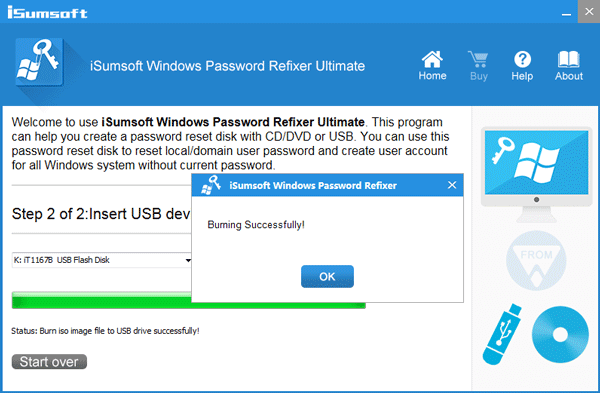
ステップ 2: ロックされたラップトップの Windows 8.1 管理者パスワードをリセットします。
あなたがしなければならないことは、ロックされた Windows 8.1 ラップトップを起動可能な USB/CD から起動することです。ラップトップの起動後、Windows 8.1 管理者パスワードをリセットできます。
1.起動可能な USB/CD フラッシュ ドライブをロックされたラップトップに接続し、ラップトップを起動または再起動します。ラップトップのロゴが点滅している間、ブート メニュー キー (ASUS:ESC/F8) を押し続けると、ブート メニューが表示されます。ブート メニューで、USB または CD/DVD を最初のブート オプションにします。また、ラップトップのロゴが点滅している間 BIOS/UEFI キー (ASUS: F2/DEL) を押し続けると、BIOS/UEFI に入ることができます。次に、USB または CD から起動するようにラップトップを設定します。 「USB ドライブからコンピュータを起動する方法」または「CD/DVD から起動するようにコンピュータを設定する方法」を参照してください。
2.ラップトップの起動中に、Windows PE がロードされ、「Windows Password Refixer」画面が表示されることがわかります。このプログラムは、ラップトップにインストールされている Windows 8.1 と、管理者アカウント、ビルトイン管理者アカウントを含むすべてのユーザー アカウントを表示します。
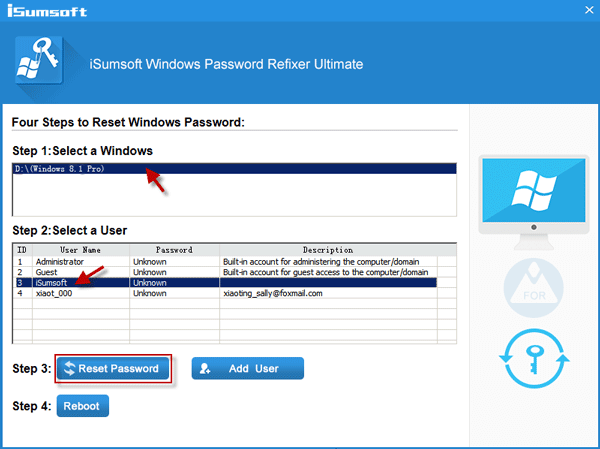
3. Windows 8.1およびパスワードを忘れた管理者アカウントを選択し、パスワードのリセットボタンをクリックします。その後、パスワードを空白にリセットする必要があります。
4.管理者パスワードが削除されると、Windows 8.1 ラップトップのロックが解除されます。 USB/CD ドライブを取り外し、ラップトップを再起動します。パスワードなしで管理者アカウントとして Windows 8.1 にログインできます。
解決策 2: 別の管理者アカウントを作成して Windows 8.1 ノートパソコンのロックを解除する
解決策 1 と同じ手順に従って起動可能な USB/CD ドライブを作成し、ロックされた Windows 8.1 ラップトップを起動可能なドライブから起動します。次に、パスワードのリセットの代わりに「ユーザーの追加」をクリックし、「ユーザーの追加」ダイアログボックスで名前とパスワードを入力し(パスワードは空白のままでも構いません)、新しい管理者アカウントを作成します。次に、管理者アカウントを使用して、ロックされた Windows 8.1 ラップトップにアクセスします。
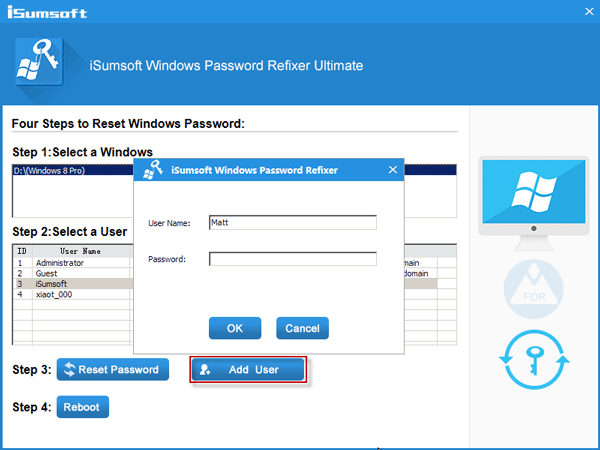
結論: iSumsoft Windows Password Refixer は、Asus/Dell/HP/Samsung/Acer などのさまざまなブランドの Windows 8.1 ラップトップ/コンピューターのロックを解除する非常に実用的な方法です。
-
 0x80041014 で Windows 10/11 のライセンス認証に失敗しましたか?ここを見てください!Windows 10/11 をライセンス認証しようとすると、エラー コード 0x80041014 が表示される場合があります。なぜそれが起こるのでしょうか? MiniTool Solution からのこの投稿では、Windows アクティベーション エラー 0x80041014 を簡単に取り除く方法...ソフトウェアチュートリアル 2024 年 11 月 8 日に公開
0x80041014 で Windows 10/11 のライセンス認証に失敗しましたか?ここを見てください!Windows 10/11 をライセンス認証しようとすると、エラー コード 0x80041014 が表示される場合があります。なぜそれが起こるのでしょうか? MiniTool Solution からのこの投稿では、Windows アクティベーション エラー 0x80041014 を簡単に取り除く方法...ソフトウェアチュートリアル 2024 年 11 月 8 日に公開 -
 Windows エラーを修正する方法: ERROR_HANDLE_EOF – フルガイドWindows エラー ERROR_HANDLE_EOF が発生していますか?このようなエラーに直面すると、イライラしてイライラするかもしれません。 ERROR_HANDLE_EOF とは何ですか?このエラーはどのようにして発生したのでしょうか?このエラーを解決するにはどうすればよいですか?落ち着い...ソフトウェアチュートリアル 2024 年 11 月 8 日に公開
Windows エラーを修正する方法: ERROR_HANDLE_EOF – フルガイドWindows エラー ERROR_HANDLE_EOF が発生していますか?このようなエラーに直面すると、イライラしてイライラするかもしれません。 ERROR_HANDLE_EOF とは何ですか?このエラーはどのようにして発生したのでしょうか?このエラーを解決するにはどうすればよいですか?落ち着い...ソフトウェアチュートリアル 2024 年 11 月 8 日に公開 -
 OBS Studioを使用して高品質のゲームプレイビデオを録画する方法OBS Studio をセットアップしてゲームプレイを録画する方法 ゲームプレイを録画する前に、OBS Studio をセットアップする必要があります。ゲームプレイのビデオ面のみに焦点を当てる Snipping Tool のような基本的な画面録画ソフトウェアとは異なり、OBS Studio では他の...ソフトウェアチュートリアル 2024 年 11 月 8 日に公開
OBS Studioを使用して高品質のゲームプレイビデオを録画する方法OBS Studio をセットアップしてゲームプレイを録画する方法 ゲームプレイを録画する前に、OBS Studio をセットアップする必要があります。ゲームプレイのビデオ面のみに焦点を当てる Snipping Tool のような基本的な画面録画ソフトウェアとは異なり、OBS Studio では他の...ソフトウェアチュートリアル 2024 年 11 月 8 日に公開 -
 Frostpunk 2 は Windows 11/10 でクラッシュしますか?ガイドに従ってください!Frostpunk 2 がリリースされて以来、多くのプレイヤーから「Frostpunk 2 がクラッシュする」または「Frostpunk 2 が起動しない」問題が発生したと報告されました。あなたもその一人であれば、MiniTool からのこの投稿が必要です。読み続けてください。最近リリースされたほぼ...ソフトウェアチュートリアル 2024 年 11 月 8 日に公開
Frostpunk 2 は Windows 11/10 でクラッシュしますか?ガイドに従ってください!Frostpunk 2 がリリースされて以来、多くのプレイヤーから「Frostpunk 2 がクラッシュする」または「Frostpunk 2 が起動しない」問題が発生したと報告されました。あなたもその一人であれば、MiniTool からのこの投稿が必要です。読み続けてください。最近リリースされたほぼ...ソフトウェアチュートリアル 2024 年 11 月 8 日に公開 -
 Windows 11 での破損したユーザー プロファイルの 5 つの修正基本的な修正: コンピュータを更新します: Windows の更新プログラムにはバグ修正やパッチが含まれることが多く、破損したユーザー プロファイルが修正される場合があります。 マルウェア スキャンを実行します: 問題の原因がマルウェアである場合は、ウイルス スキャンが検出して修正します。 セーフ...ソフトウェアチュートリアル 2024 年 11 月 8 日に公開
Windows 11 での破損したユーザー プロファイルの 5 つの修正基本的な修正: コンピュータを更新します: Windows の更新プログラムにはバグ修正やパッチが含まれることが多く、破損したユーザー プロファイルが修正される場合があります。 マルウェア スキャンを実行します: 問題の原因がマルウェアである場合は、ウイルス スキャンが検出して修正します。 セーフ...ソフトウェアチュートリアル 2024 年 11 月 8 日に公開 -
 iPhone で Live Photo をビデオまたは GIF に変換する方法Quick LinksConvert a Live Photo Into a Video Saving a Looping Video to the Files App Collate Multiple Live Photos Into a Video Use a Live Photo ...ソフトウェアチュートリアル 2024 年 11 月 8 日に公開
iPhone で Live Photo をビデオまたは GIF に変換する方法Quick LinksConvert a Live Photo Into a Video Saving a Looping Video to the Files App Collate Multiple Live Photos Into a Video Use a Live Photo ...ソフトウェアチュートリアル 2024 年 11 月 8 日に公開 -
 Mac でシャットダウン タイマーをスケジュールする 3 つの方法ステップ 3: スケジュール オプションを選択します。 ステップ 4: 実行する日付、時刻、アクションを指定します。 ステップ 5: 最後に、適用をクリックします。 それでおしまい。指定した時刻に Mac をシャットダウンするようにスケジュールを設定することができまし...ソフトウェアチュートリアル 2024 年 11 月 8 日に公開
Mac でシャットダウン タイマーをスケジュールする 3 つの方法ステップ 3: スケジュール オプションを選択します。 ステップ 4: 実行する日付、時刻、アクションを指定します。 ステップ 5: 最後に、適用をクリックします。 それでおしまい。指定した時刻に Mac をシャットダウンするようにスケジュールを設定することができまし...ソフトウェアチュートリアル 2024 年 11 月 8 日に公開 -
 Mac でウィジェットが機能しない、または読み込まれない場合に修正する 6 つの方法基本的な修正 Mac を再起動します: 簡単な再起動から始めます。 Mac の右上隅にある Apple ロゴをクリックして、再起動オプションを見つけます。 ネットワーク接続を確認します: 温度、株価の変化などの一部のウィジェットには、安定したインターネットが必要です。まず、簡単なインターネット速度テ...ソフトウェアチュートリアル 2024 年 11 月 7 日に公開
Mac でウィジェットが機能しない、または読み込まれない場合に修正する 6 つの方法基本的な修正 Mac を再起動します: 簡単な再起動から始めます。 Mac の右上隅にある Apple ロゴをクリックして、再起動オプションを見つけます。 ネットワーク接続を確認します: 温度、株価の変化などの一部のウィジェットには、安定したインターネットが必要です。まず、簡単なインターネット速度テ...ソフトウェアチュートリアル 2024 年 11 月 7 日に公開 -
 Edge で Internet Explorer モードを有効または無効にする方法Microsoft Edge で Internet Explorer モードを有効または無効にする Microsoft Edge の Internet Explorer モードを使用すると、ブラウザを切り替えることなく古い Web サイトに簡単にアクセスできます。次の簡単な手順に従って、有効または無...ソフトウェアチュートリアル 2024 年 11 月 7 日に公開
Edge で Internet Explorer モードを有効または無効にする方法Microsoft Edge で Internet Explorer モードを有効または無効にする Microsoft Edge の Internet Explorer モードを使用すると、ブラウザを切り替えることなく古い Web サイトに簡単にアクセスできます。次の簡単な手順に従って、有効または無...ソフトウェアチュートリアル 2024 年 11 月 7 日に公開 -
 システム イメージ バックアップからファイルを抽出する Windows 11/10 – ガイド!Windows イメージ バックアップから個々のファイルを復元することはできますか?もちろん、できます。 MiniTool では、オペレーティング システム全体を復元せずにシステム イメージ バックアップからファイルを抽出する方法を説明する包括的なガイドを提供します。システム イメージ バックアップ...ソフトウェアチュートリアル 2024 年 11 月 7 日に公開
システム イメージ バックアップからファイルを抽出する Windows 11/10 – ガイド!Windows イメージ バックアップから個々のファイルを復元することはできますか?もちろん、できます。 MiniTool では、オペレーティング システム全体を復元せずにシステム イメージ バックアップからファイルを抽出する方法を説明する包括的なガイドを提供します。システム イメージ バックアップ...ソフトウェアチュートリアル 2024 年 11 月 7 日に公開 -
 モバイルおよびデスクトップの Outlook 予定表で休日を追加および削除する方法モバイルの Outlook カレンダー アプリに祝日を追加する方法 Android および iPhone 用の Outlook カレンダー アプリに休日を追加する方法を確認してみましょう。現在のカレンダーに祝日をイベントとして追加できます。 Android と iPhone の Outlook ア...ソフトウェアチュートリアル 2024 年 11 月 7 日に公開
モバイルおよびデスクトップの Outlook 予定表で休日を追加および削除する方法モバイルの Outlook カレンダー アプリに祝日を追加する方法 Android および iPhone 用の Outlook カレンダー アプリに休日を追加する方法を確認してみましょう。現在のカレンダーに祝日をイベントとして追加できます。 Android と iPhone の Outlook ア...ソフトウェアチュートリアル 2024 年 11 月 7 日に公開 -
 Windows 11 でセーフ モードで起動する 6 つの方法セーフ モードでは、Windows はシステムの実行に必要なドライバーとファイルの基本セットで起動します。セーフ モードでは、スタートアップ アプリ、ネットワーク、コマンド プロンプトなど、その他すべてが無効になります。これは、外部ハードウェア ドライバーまたはプログラムの競合がシステムの誤動作の...ソフトウェアチュートリアル 2024 年 11 月 7 日に公開
Windows 11 でセーフ モードで起動する 6 つの方法セーフ モードでは、Windows はシステムの実行に必要なドライバーとファイルの基本セットで起動します。セーフ モードでは、スタートアップ アプリ、ネットワーク、コマンド プロンプトなど、その他すべてが無効になります。これは、外部ハードウェア ドライバーまたはプログラムの競合がシステムの誤動作の...ソフトウェアチュートリアル 2024 年 11 月 7 日に公開 -
 Windows 11 で Hyper-V を無効または削除する方法Hyper-V は Windows 11 コンピューターにプレインストールされています。この仮想化ツールは、OS の Home エディションではそのままでは利用できませんが、バッチ スクリプトを使用してインストールできます。 残念ながら、Hyper-V は、VMWare Workstation、...ソフトウェアチュートリアル 2024 年 11 月 7 日に公開
Windows 11 で Hyper-V を無効または削除する方法Hyper-V は Windows 11 コンピューターにプレインストールされています。この仮想化ツールは、OS の Home エディションではそのままでは利用できませんが、バッチ スクリプトを使用してインストールできます。 残念ながら、Hyper-V は、VMWare Workstation、...ソフトウェアチュートリアル 2024 年 11 月 7 日に公開 -
 Apple、さらに略奪的な融資オプションをiPhoneに組み込むWWDC の基調講演で、Apple は Apple Pay で購入する際に Affirm の Buy Now Pay Later (BNPL) サービスが提供されることを静かに明らかにしました。 Citi、Synchrony、Fiserv からの融資オプションも Apple の決済処理プラットフォ...ソフトウェアチュートリアル 2024 年 11 月 7 日に公開
Apple、さらに略奪的な融資オプションをiPhoneに組み込むWWDC の基調講演で、Apple は Apple Pay で購入する際に Affirm の Buy Now Pay Later (BNPL) サービスが提供されることを静かに明らかにしました。 Citi、Synchrony、Fiserv からの融資オプションも Apple の決済処理プラットフォ...ソフトウェアチュートリアル 2024 年 11 月 7 日に公開 -
 OOBE Bypassnro は Windows 11 では機能しませんか?トラブルシューティングしてください!OS インストール後の Windows 11 の初期セットアップで OOBE bypassnro が機能しない問題ほどイライラするものはありません。心配ない。 MiniTool が提供する包括的なガイドに従って、この問題を段階的にトラブルシューティングしてください。OOBE Bypassnro が動...ソフトウェアチュートリアル 2024 年 11 月 7 日に公開
OOBE Bypassnro は Windows 11 では機能しませんか?トラブルシューティングしてください!OS インストール後の Windows 11 の初期セットアップで OOBE bypassnro が機能しない問題ほどイライラするものはありません。心配ない。 MiniTool が提供する包括的なガイドに従って、この問題を段階的にトラブルシューティングしてください。OOBE Bypassnro が動...ソフトウェアチュートリアル 2024 年 11 月 7 日に公開
中国語を勉強する
- 1 「歩く」は中国語で何と言いますか? 走路 中国語の発音、走路 中国語学習
- 2 「飛行機に乗る」は中国語で何と言いますか? 坐飞机 中国語の発音、坐飞机 中国語学習
- 3 「電車に乗る」は中国語で何と言いますか? 坐火车 中国語の発音、坐火车 中国語学習
- 4 「バスに乗る」は中国語で何と言いますか? 坐车 中国語の発音、坐车 中国語学習
- 5 中国語でドライブは何と言うでしょう? 开车 中国語の発音、开车 中国語学習
- 6 水泳は中国語で何と言うでしょう? 游泳 中国語の発音、游泳 中国語学習
- 7 中国語で自転車に乗るってなんて言うの? 骑自行车 中国語の発音、骑自行车 中国語学習
- 8 中国語で挨拶はなんて言うの? 你好中国語の発音、你好中国語学習
- 9 中国語でありがとうってなんて言うの? 谢谢中国語の発音、谢谢中国語学習
- 10 How to say goodbye in Chinese? 再见Chinese pronunciation, 再见Chinese learning

























